- Тормозит и зависает клавиатура iPhone. Что делать?
- Проблемы с клавиатурой на iOS-устройствах и пути их решения
- Общие вопросы и неисправности
- Пропала клавиатура на iPhone (ну или на iPad)
- Не работает клавиатура
- Функциональные особенности
- Разделилась клавиатура на iPad
- Как поменять клавиатуру?
- Смена раскладки
- Зависает клавиатура на iPhone после установки iOS 15/iOS 14
- Задержка клавиатуры на iOS 15 – как исправить
- 1 способ. Создавать резервное копирование в iCloud
- 2 способ. Отключение дополнительных опций клавиатуры
- 3 способ. Сброс настроек
- 4 способ . Восстановление устройства
- 5 способ. Использовать программу Tenorshare iCareFone
- Что делать, если ваша клавиатура iPhone не работает.
- Что делать, если ваша клавиатура iPhone не работает.
- Указатель
- Обновление iOS
- Понижение рейтинга iOS
- Жесткий сброс
- Отключение прогностических предложений
- Деактивация проверки орфографии и диктатуры
- Сброс словаря клавиатуры
- Очистка вашей оперативной памяти
- Сброс настроек системы
- Восстановление iPhone
- Заключение
Тормозит и зависает клавиатура iPhone. Что делать?
Пользователи iPhone время от времени жалуются на проблемы с клавиатурой. Устройство как бы воспринимает сигналы пользователя с задержкой, выдавая набираемый текст с лагом в 2-3 секунды. При этом смартфон правильно записывает все набранные символы, но сам факт зависания раздражает.
Обычно это может быть связано с загруженностью оперативной памяти смартфона. В этом случае рекомендуется выйти из приложения и запустить его снова. Можно попробовать почистить от кэша приложений накопитель смартфона или перезапустить устройство. В большинстве случаев это помогает.
Но почему зависает клавиатура новейших iPhone 12, iPhone 11 и других свежих моделей? Именно на это недавно стали жаловаться пользователи актуальных смартфонов Apple, которые вроде как не должны иметь проблем с производительностью.
Does anybody else’s keyboard delays when they try to type on their iPhone? Especially in the messages?
Судя по всему, проблема связана с ошибками в коде iOS 14.2 и не касается непосредственно производительности смартфона. Поэтому баг тормозит и «фризит» систему даже на новых гаджетах.
Придется ждать, пока Apple выпустит очередной апдейт, но сейчас можно попытаться временно решить проблему. Есть два способа.
Первый. Выключим и включим iMessage. Заходим в настройки, выбираем раздел «Сообщения», затем находим пункт iMessage и переводим переключатель, выключая функцию передачи сообщений. Затем включаем обратно, ждем пару секунд и проверяем, исчезли ли баги (скриншоты ниже кликабельны).
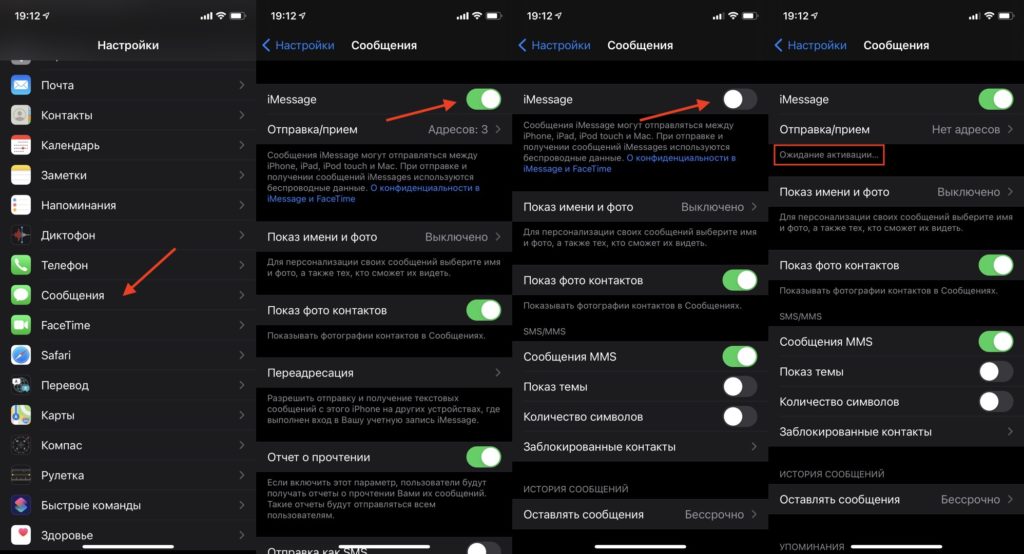
Второй. Сбрасываем настройки клавиатуры. Для это заходим в настройки смартфона, выбираем пункт «Основные», затем «Сброс» и нажимаем «Сбросить настройки клавиатуры». Вводим пароль, ждем несколько секунд, проверяем. Проблема должна быть решена.
Источник
Проблемы с клавиатурой на iOS-устройствах и пути их решения
Доброго времени! Использовать клавиатуру (пусть даже виртуальную) — дело не хитрое. Знай, жми себе на экран и пиши сообщения, заметки, смс, стихи, романы… Ну или что там Вы хотели бы напечатать. Однако, иногда в процессе работы могут возникать определенные трудности или проблемы (называйте их как хотите), которые вот прям мешают полноценно использовать телефон или планшет!:(
И хотя на устройствах от компании Apple эти самые неприятности случаются достаточно редко, от них все равно никто не застрахован. А так как это может произойти в самый неподходящий момент, лучше быть подготовленным. Поэтому, сегодня мы рассмотрим самые распространенные вопросы, касающиеся виртуальной клавиатуры на наших с Вами любимых гаджетах.
Общие вопросы и неисправности
Пропала клавиатура на iPhone (ну или на iPad)
Причиной не появления клавиатуры может стать, как не очень корректная перепрошивка устройства, так и использование каких-либо твиков (если установлен джейлбрейк).
Вариантов исправить это недоразумение несколько:
- Самый простой — перезагрузите устройство.
- Посложнее — сбросьте настройки.
- Еще сложнее — сделайте полный сброс. Не забываем про резервное копирование (с помощью компьютера или облака) и последующее восстановление.
- Долгий (но самый действенный) — установите самое последнее программное обеспечение (прошивку), даже если у Вас и так самое новое ПО. Просто обновитесь еще раз.
Не работает клавиатура
Важно разобраться – дисплей не обрабатывает нажатия или просто не функционирует функция ввода текста. Для этого запустите любое приложение и попробуйте «потыкать» экран.
В зависимости от результата делаем следующие действия:
- При проблемах с дисплеем, обращаемся в сервисный центр.
- Если с экраном все хорошо – то помогут советы из предыдущего пункта.
Функциональные особенности
Разделилась клавиатура на iPad
Функция разделения клавиатуры появилась на iPad достаточно давно, сделано это, конечно же, для нашего с Вами удобства. Возможность печать двумя руками одновременно, держа устройство «на весу» — это действительно круто. Однако не все знают, как вернуть все обратно.
Для объединения достаточно провести двумя пальцами так, как это показано на рисунке. Своим жестом вы соединяете две части в одну. Все!
Как поменять клавиатуру?
С появлением iOS 8 разработчикам предоставилась возможность написать свои приложения для ввода информации на iPhone и iPad. Чем они, конечно же, не преминули воспользоваться. В App Store (в любом — официальном или нет) представлено достаточное большое количество разнообразных клавиатур, в том числе с функцией Swype.
Из самых распространенных можно отметить:

Обе знают русский язык и поддерживают способ ввода текста не отрывая пальца от экрана. А что еще нужно?
Установить альтернативную клавиатуру достаточно просто – скачиваете приложение, а потом идете в основные настройки – клавиатура. И здесь ставите ту, которая Вам необходима.
Смена раскладки
За это действие отвечает значок «глобуса» на клавиатуре. Короткое нажатие и язык ввода изменен. Но, как всегда, бывает так, что этот самый значок отсутствует.
Это означает, что у Вас установлен только один язык для печати текста. Добавить различные языки можно перейдя в настройки – основные – клавиатура.


Вот пожалуй и все вопросы, касающиеся экранного способа ввода информации на iPad и iPhone. Если это не так и автор что-то забыл – смело спрашивайте в комментариях.
Источник
Зависает клавиатура на iPhone после установки iOS 15/iOS 14
Отзывы об iOS 15 оказались неоднозначными. У одних пользователей после установки новой прошивки устройство работает вполне стабильно, у других после апдейта системы появились различные ошибки и зависания. Одна из частых проблем, с которой столкнулись некоторые владельцы iPhone – зависание клавиатуры. В различных приложениях клавиатура стала зависать при наборе текста, текст печатается медленно, некоторые сочетания клавиш не работают, появляется задержка во время печати. С одной стороны, баг незначительный. С другой стороны, это сильно раздражает. В этой статье вы найдете несколько рабочих способов, которые помогут справиться с данной проблемой.
Задержка клавиатуры на iOS 15 – как исправить
Зависание и задержка клавиатуры на iOS 15 стали настоящей проблемой для пользователей iPhone. Айфон медленно печатает в Safari, Facebook, в Почте, сообщениях и других приложениях, а у некоторых даже зависает полностью вся система, не только клавиатура.
«Я начинаю печатать на iPhone, а клавиатура как будто не успевает, постоянно зависает и тормозит. Иногда мне приходится ждать несколько секунд, чтобы текст появился в поле ввода. Иногда он появляется даже не в том порядке, как я набрал на клавиатуре.»
Надо заметить, что по большей части проблема с лагами клавиатуры затронула владельцев самых последних версий iPhone: в основном речь идет об iPhone 8 и iPhone 8 Plus, но есть и число пользователей iPhone 6 и iPhone 6s, у которых также появились торможения и зависания клавиатуры на iOS 15. Как решить проблему?
1 способ. Создавать резервное копирование в iCloud
Проблему, связанную с задержкой клавиатуры, может создавать резервное копирование в iCloud, которое происходит в фоновом режиме. Если вы используете данную опцию, попробуйте на время отключить ее и понаблюдать, как будет работать клавиатура на iOS 15. Для этого откройте приложение Настройки – Учетные записи и пароли – iCloud – Резервная копия в iCloud. Переведите ползунок в неактивное положение, а затем перезапустите свое устройство. Возможно, что этот способ поможет решить проблему с запозданием клавиатуры.
2 способ. Отключение дополнительных опций клавиатуры
Откройте приложение Настройки – Основные – Клавиатура. Здесь вам необходимо перевести ползунки в выключенное положение напротив пунктов “Предиктивный набор”, “Правописание”. После этого на всякий случай перезагрузите ваше мобильное устройство и проверьте, как будет работать клавиатура. Отключение этих двух опций должно уменьшить рабочую нагрузку на клавиатуру и сократить отставание во время печати текста.
3 способ. Сброс настроек
Этот способ рекомендуется использовать, если вам точно не помогли первые два. Возможно, что какая-то неправильная конфигурация вызывает проблемы с клавиатурой, поэтому можно попробовать сделать сброс.
ткройте приложение Настройки – Основные, прокрутите вниз и нажмите на кнопку Сброс – Сбросить все настройки. Обращаем ваше внимание, что данный шаг не приведет к удалению данных на вашем айфоне, будут сброшены лишь настройки.
4 способ . Восстановление устройства
Самым кардинальным способом является восстановление iPhone к заводским настройкам. Перед выполнением этого действия необходимо сделать резервную копию всех данных через iTunes или iCloud. После этого нужно подключить смартфон к компьютеру с помощью провода, запустить iTunes, зайти в раздел вашего подключенного устройства и нажать на кнопку «Восстановить».
5 способ. Использовать программу Tenorshare iCareFone
Вы также можете использовать программу Tenorshare iCareFone для решения проблемы. Инструмент работает и на Mac, и на Windows. Вам необходимо скачать и установить утилиту на свой компьютер; запустить программу и подключить ваше мобильное устройство к компьютеру.

Для решения подобных проблем, как iPhone медленно печатает, клавиатура тормозит и зависает, здесь можно использовать два режима «Восстановить систему» или «Решить iOS зависания». Нажав на них, вам нужно просто следовать указанным действиям.
Программа также поможет удалить мусор с телефона и повысить его быстродействие и производительность. Плюс это отличный файловый менеджер для управления данными.
Надеемся, что хотя бы один из описанных методов сработает!

Обновление 2021-09-07 / Обновление для Проблемы и Решения с iOS 11
Источник
Что делать, если ваша клавиатура iPhone не работает.
После обновления или внезапно, вы можете задаться вопросом, что делать, если ваш iPhone клавиатура не работает. Внезапно клавиатура вашего iOS-устройства сломалась и не реагирует на команды. Ты не можешь понять почему, поэтому ищешь решение. К счастью, вы пришли в нужное место.
Существует ряд причин, по которым вам может быть интересно, что делать, если ваша клавиатура iPhone не работает. Поэтому, чтобы помочь вам, я решил написать это руководство. Прочитав его, вы сможете найти наиболее распространенные решения для решения вашей проблемы всего за несколько минут. Так что, если хочешь, все, что тебе нужно сделать, это взять мелафон и начать читать.
Что делать, если ваша клавиатура iPhone не работает.
Как я уже говорил вам, может быть несколько причин, почему вы задаетесь вопросом, что делать, если ваш iPhone клавиатура не работает. Обычно, однако, эти проблемы могут быть решены за короткое время.
Поэтому первое, что я рекомендую вам сделать, это убедиться, что ваш iPhone цел. Я имею в виду, ты должен убедиться, что ее не ударили и не повредили. Кроме того, убедитесь, что она не мокрая. Может быть, друг вернул его тебе, и с тех пор телефон доставляет тебе проблемы. Это может быть причиной. Если заметите это, отвезите его в сервисную службу, чтобы починить. Однако, если вы находитесь в контакте с водой в течение короткого времени, постарайтесь высушить ее правильно. Если вы не знаете, как это сделать, следуйте инструкциям в руководстве, где я объясню, что делать, если iPhone упал в воду.
Тем не менее, если ваш iPhone не был поврежден, вы, возможно, захотите выполнить следующие шаги, чтобы попытаться исправить это. Я предлагаю вам прочитать подробности в хронологическом порядке и остановиться, как только вы решили проблему, для которой клавиатура iPhone не работает.
Указатель
Обновление iOS
Многие владельцы мелафонов задаются вопросом, что делать, если клавиатура iPhone не работает после перехода на iOS. Особенно старые устройства после обновления могут генерировать задержку при вводе символов. Чтобы исправить ситуацию, вам следует проверить наличие других обновлений. Часто, на самом деле, выпускаются обновления, которые исправляют подобные ошибки.
Это можно проверить, выбрав Настройки > Общие > Общее > Обновление программного обеспечения . Если есть, обновите и посмотрите, исчезнет ли проблема. Если нет, переходите к следующему пункту.
Понижение рейтинга iOS
Также во время обновления iOS вам может быть интересно, что делать, если ваша клавиатура iPhone не работает. Ну, если вы перешли на последнюю версию системы, например, с iOS 9.3.2 на iOS 10, и с тех пор заметили «странное поведение», вы можете попытаться понизить рейтинг iOS. Проще говоря, вместо того, чтобы ждать очередного обновления, вы можете вернуться к старой версии iOS.
Для этого сначала выполните резервное копирование всех данных. Затем загрузите файл IPWS и установите его с помощью iTunes.
Жесткий сброс
Если обновление не имеет к нему никакого отношения, когда вам интересно, что делать, если ваша клавиатура iPhone не работает, выполните жесткий сброс. Это принудительная перезагрузка iPhone. Если у вас есть модель до iPhone 6 или iPhone 6 Plus, вы можете сделать это, удерживая нажатой комбинацию клавиш Home + Standby/Reactive . Если у вас есть iPhone 7 или iPhone 7 Plus, необходимо нажать клавиши включения/выключения + снижения громкости . Вы должны выпустить их, как только увидите логотип Apple (примерно через 10 секунд).
Таким образом, вы сможете перезапустить iPhone. После перезапуска проблемы должны исчезнуть. Если нет, читайте дальше.
Отключение прогностических предложений
Еще одна причина, по которой пользователи задаются вопросом, что делать, если клавиатура iPhone не работает — это прогнозные предложения. При вводе текста клавиатура iPhone пытается предсказать слова, которые вы хотите записать. Этот механизм, однако, часто приводит к застреванию или защелкиванию клавиатуры. Иногда это создает неудобства при написании, как и при замене текста. Помнишь, как все думали, как удалить его с iPhone?
Однако, чтобы решить эту проблему, в этом случае необходимо отключить функцию предсказания текста. Это можно сделать, перейдя в раздел Настройки > Общие > Клавиатура и выключив интеллектуальные подсказки.
Деактивация проверки орфографии и диктатуры
После удаления прогнозных предложений, вы все еще можете задаться вопросом, что делать, если ваш iPhone клавиатура не работает. Прежде чем продолжать использовать более инвазивные методы, я рекомендую попробовать отключить еще две опции, а именно проверку орфографии и диктовку.
Их всегда можно отключить, выбрав Настройки > Общие > Клавиатура . Вы найдете их в разделе Проверка орфографии и включение диктовки.
Сброс словаря клавиатуры
Попробовав все «мягкие» решения, вы все еще можете задаться вопросом, что делать, если ваша клавиатура iPhone не работает. При выходе из строя клавиатуры могут также возникнуть проблемы со словарем. Чтобы убедиться, что это не так, необходимо сбросить настройки словаря клавиатуры.
Эта процедура восстанавливает все настройки словаря. Во-первых, сделай подкрепление. Затем следуйте по пути Настройки > Общие > Восстановить, нажмите пункт Восстановить словарь клавиатуры и введите код. После перезагрузки проблема, для которой не работает клавиатура iPhone, должна была исчезнуть.
Очистка вашей оперативной памяти
Прежде чем «сдаться», когда вы спросите себя, что делать, если ваша клавиатура iPhone не работает, попробуйте очистить свою оперативную память. Часто устройства на базе iOS потребляют много оперативной памяти. Для этого есть много причин. Она варьируется от игр до слишком большого количества приложений, открытых в фоновом режиме. Однако, не имея хорошей дозы оперативной памяти, мелафон может попасть в придурки. В то же время, клавиатура может заблокироваться.
Так что я предлагаю вам освободить оперативную память на вашем iPhone. Для этого сначала закройте все приложения, которые вы открываете в фоновом режиме. Затем нажимайте клавишу включения/выключения питания до тех пор, пока не увидите слово Scroll (Прокрутка), которое нужно выключить. Затем отпустите его и нажмите на кнопку Home .
После этого вы вернетесь на главный экран и освободите оперативную память. Теперь попробуй посмотреть, не разблокировал ли ты клавиатуру.
Сброс настроек системы
В этот момент вы все еще можете захотеть знать, что делать, если ваша клавиатура iPhone не работает. Ну, прежде чем пытаться восстановить, я предлагаю вам выполнить сброс настроек вашей системы. Это процесс, при котором все параметры системы сбрасываются на значения по умолчанию. Поэтому было бы лучше сделать резервную копию, прежде чем приступать к работе.
После сохранения настроек можно приступить к их удалению. Для этого необходимо пройти по пути Настройки > Общие > Восстановить, выбрать Восстановить настройки, ввести код и подождать. После перезапуска все должно вернуться в нормальное русло.
Восстановление iPhone
Последнее решение, которое вы можете использовать, когда задумываетесь, что делать, если ваша клавиатура iPhone не работает, это восстановление. Это реальная инициализация контента и настроек. С помощью этого метода вы сотрете все, что было на вашем iPhone. Поэтому, прежде чем продолжить, я настоятельно рекомендую сделать полную резервную копию. Вы можете сделать это через iTunes или iCloud.
После резервного копирования можно перейти в меню Настройки > Общие > Восстановить, выбрать Инициализация содержимого и настроек и подтвердить. Кроме того, вы также можете восстановить с помощью iTunes с компьютера. Для получения дополнительной информации прочитайте, как восстановить iPhone без iTunes или как восстановить iPhone с помощью iTunes.
Заключение
Сказав, что делать, если клавиатура iPhone не работает, вы сможете ее исправить. Если нет, я предлагаю отнести ваш iPhone в сервисный центр Apple. Таким образом, техник может помочь вам разобраться в сути дела.
Ищете дополнительные руководства по iOS? Может быть, тебе будет интересно:
- Что делать в случае поломки iPhone
- Как освободить память на iPhone
- Что делать, если iPhone не подключен к WiFi.
Источник







